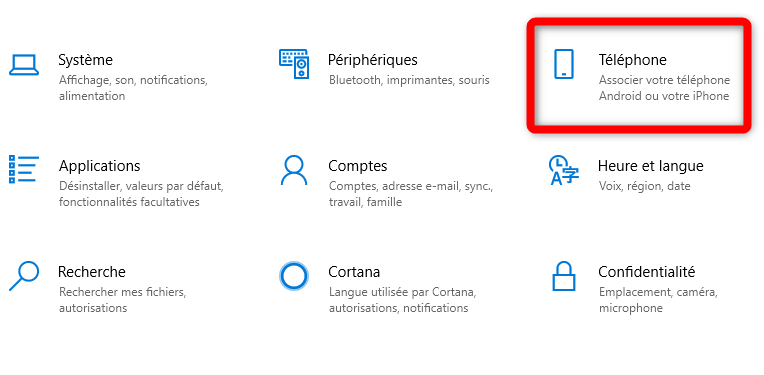Grâce à la dernière MAJ de Windows 10 (V1909), on peut associer son smartphone à son PC (pratique pour envoyer sms depuis son PC).
Attention : Cela n’est pas encore valable sur tous les smartphones (tester quand même). Parfois, grâce à la MAJ de son smartphone, le service peut-être opérationnel.
Pour ce faire :
- Soit avoir un compte Microsoft ou en créer un (qui ne prend qu’une minute).
- Soit saisir son numéro de téléphone
Quand on a créé un compte Microsoft, aller chercher dans “PARAMETRES” (on a PARAMETRES soit :
- En appuyant sur la touche Windows de son clavier (en bas, à gauche, entre fn et alt, une petite vague de dessinée), on voit alors apparaître “PARAMETRES du PC”
- Dans Démarrer / Programmes ou
- Dans CORTANA, saisir PARAMETRES), on a une icône qui apparaît : Téléphone (Associer votre téléphone Androïd ou iPhone)
Ensuite, on n’a plus qu’à se laisser guider :
Il nous faut soit entrer :
- un compte Microsoft existant
- prendre ” créer un compte” et choisir : entrer son numéro de téléphone
Ensuite, on reçoit sur son GSM un texto avec un lien.
On n’a plus qu’à cliquer sur ce lien et faire les autorisations nécessaires.
On peut maintenant envoyer des textos et MMS depuis son smartphone (avec insertions de photos,…).
NB : Il est possible également de faire apparaître l’écran de son téléphone mais cette fonction n’est pas encore disponible pour tous les smartphones.
Remarque importante :
- Pour donner accès ou refuser
l’accès de son téléphone sur son PC, aller dans :
-
- Paramètres ou Paramètres Avancés (selon le modèle du GSM)
- Connexions
- Lien avec Windows
- Activer ou Désactiver selon ce que vous voulez faire (connecter ou déconnecter).
- Pour avoir un ensemble de conseils sur l’utilisation de l’application téléphone et / ou lien avec Windows, Microsoft donne de nombreuses pistes et tutoriels : ICI